Увага!: Схема станів UML не доступна в Visio 2013 і новіших версіях. Докладні відомості про схеми UML у Visio 2013 і новіших версіях наведено в статті схеми UML у програмі Visio.
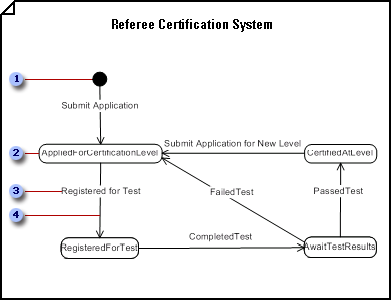




Створення схеми "діаграма станів"
-
Відкрийте модель UML, яка містить клас або інцидент, який містить поведінку, які потрібно відобразити на схемі станів.
-
У меню файл наведіть вказівник миші на елемент створити, укажіть на пункт програмне забезпечення, а потім виберіть пункт схема моделі UML.
-
У подання дерева клацніть правою кнопкою миші піктограму, що позначає клас або сценарій виконання, що включає в себе поведінку, які потрібно відобразити в схема станів. Наведіть вказівник миші на пункт створити та клацніть діаграму станів.
Відкриється пуста сторінка, а колекція трафаретів UML – це Верхня колекція трафаретів. У робочій області відобразиться символ ' ' схема ' ' як водяний знак. Піктограма, що представляє діаграму, додається до подання дерева.
Примітка.: Якщо подання дерева не відображається, у меню UML виберіть пункт подання, а потім виберіть пункт провідник моделі.
-
Перетягніть фігуру " стан " на сторінку креслення, щоб відобразити послідовність станів, що проходить об'єкт.
-
Перетягніть фігуру складеного стану на сторінку, щоб відобразити одночасні, взаємовиключні або вкладені стани.
Робота з фігурами складеного стану в діаграмах діаграми станів UML
-
Підключення станів до інших станів за допомогою фігур переходу , які вказують на те, що об'єкт в одній державі увійде до другого стану у відповідь на подію.
Робота з фігурами переходу в діаграмі станів і схемах дій UML
Порада.: Використовуйте фігуру переходу на дузі, щоб указати, що об'єкт залишається в тій самій державі, що й у відповідь на подію. Підключіть обидва кінці переходу до точок з'єднання

-
Підключення фігур переходу до переходу (об'єднання) та переходів (розгалуження) для відображення формули однієї держави на кілька станів або синхронізація кількох станів в один стан.
-
Використовуйте неглибокий журнал або глибокі фігури в історії , щоб указати, що об'єкт відновлює стан, проведений в області.
Робота з фігурами складеного стану в діаграмах діаграми станів UML
-
Двічі клацніть будь-яку фігуру, щоб відкрити діалогове вікно Властивості UML , і додайте ім'я, дії, дії, події та інші властивості.
-
Збережіть схему.










